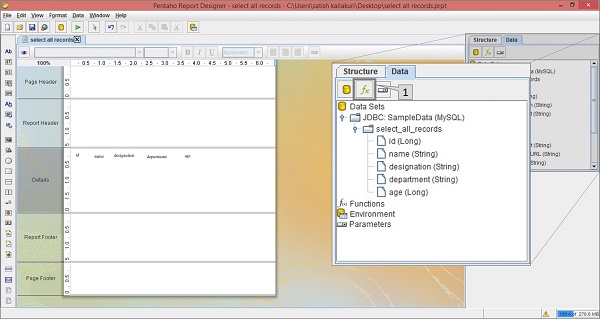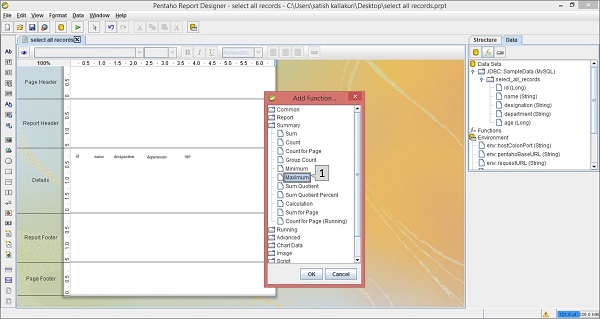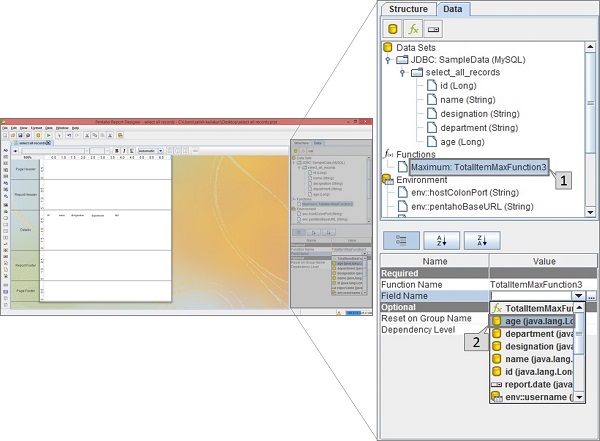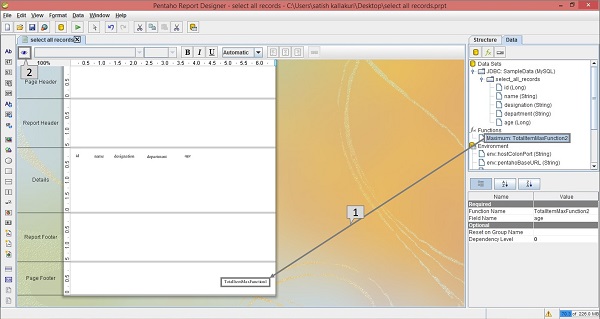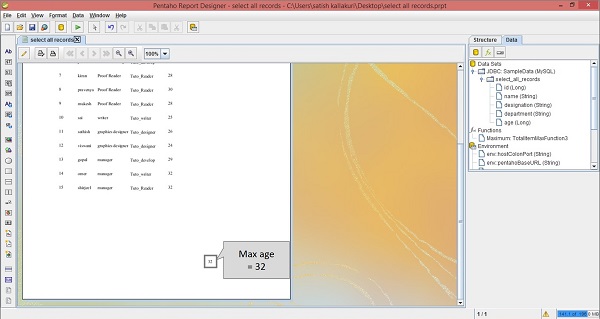Каждая страница отчета содержит область верхнего и нижнего колонтитула . Оставшаяся страница доступна для фактического содержания отчета.
Вкладка нижнего колонтитула страницы используется для представления некоторых атрибутов и функций. Например, мы можем напечатать максимальное значение поля возраста сотрудника в нижнем колонтитуле. Механизм отчетности позволяет эти функции с помощью функций.
Давайте используем ту же таблицу сотрудников, которую мы использовали в предыдущих главах. После добавления всех полей в рабочую область отчета, давайте теперь добавим функцию на вкладку Нижний колонтитул, чтобы узнать максимальный возраст сотрудника.
Следуйте приведенным ниже инструкциям, чтобы добавить предопределенную функцию в свой отчет.
Шаг 1 — Нажмите функциональную кнопку ( f x )
Посмотрите на следующий скриншот. Здесь вкладка «Данные» на панели структуры содержит символ f x (помеченный как « 1 »). Это кнопка добавления функции. Нажмите эту кнопку, чтобы добавить различные функции в отчет.
Шаг 2 — Выберите конкретную функцию
Затем вы найдете диалоговое окно с различными функциями, разделенными на разные группы. Чтобы напечатать максимальный возраст сотрудника в нижнем колонтитуле, мы должны выбрать функцию « Максимум» в группе « Сводка », которая помечена как « 1 » на следующем снимке экрана. Выберите его и нажмите ОК .
После того, как вы нажмете кнопку « ОК» , функция будет добавлена к метке «Функции» на панели структуры, расположенной в правой части экрана.
Шаг 3 — Определите имя поля
Выбрав добавленную функцию (т. Е. Максимальную), под структурной панелью вы найдете другую панель, содержащую свойства этой функции.
Посмотрите на следующий экран. Развернутый блок содержит два указателя (Указатель 1 и Указатель 2).
-
Указатель 1 — выберите функцию на вкладке данных панели структуры.
-
Указатель 2 — отредактируйте имя поля в разделе свойств, выбрав поле возраста в раскрывающемся списке. Это потому, что мы должны напечатать максимальный возраст работника.
Указатель 1 — выберите функцию на вкладке данных панели структуры.
Указатель 2 — отредактируйте имя поля в разделе свойств, выбрав поле возраста в раскрывающемся списке. Это потому, что мы должны напечатать максимальный возраст работника.
Шаг 4. Добавление функции в рабочую область отчета.
Теперь функция готова с настроенными свойствами. Теперь вы можете использовать эту функцию в своем отчете в качестве атрибута нижнего колонтитула страницы.
Посмотрите на следующий скриншот. Опять же, он содержит два указателя (Указатель 1 и Указатель 2).
-
Указатель 1 — выберите и перетащите функцию «Максимум» из панели «Структура» в нижний колонтитул страницы в рабочей области, как показано на следующем снимке экрана. Теперь дизайн вашего отчета готов.
-
Указатель 2 — нажмите кнопку «Просмотр» в левой части экрана.
Указатель 1 — выберите и перетащите функцию «Максимум» из панели «Структура» в нижний колонтитул страницы в рабочей области, как показано на следующем снимке экрана. Теперь дизайн вашего отчета готов.
Указатель 2 — нажмите кнопку «Просмотр» в левой части экрана.
Шаг 5 — Проверка предварительного просмотра
Посмотрите на следующий экран. Показывает предварительный просмотр отчета. Максимальный возраст сотрудника отмечен и показан в развернутом поле.
Pentaho — дополнительные функции
В следующей таблице приведен дополнительный список функций, которые вы можете использовать в своих отчетах.